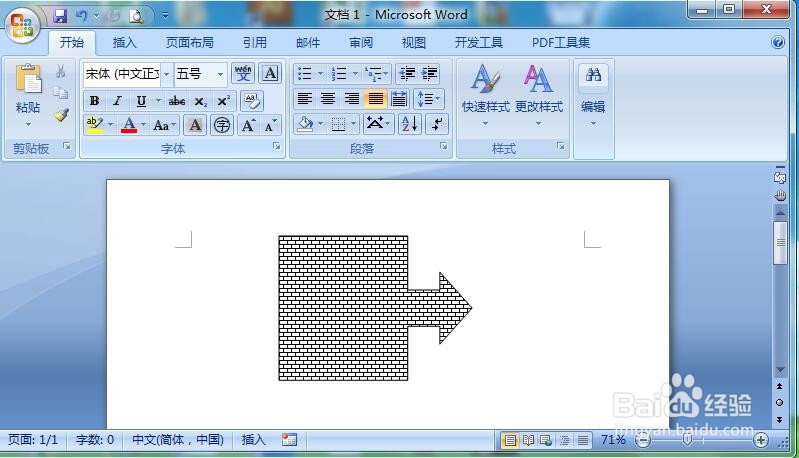1、打开word,进入其主界面中;
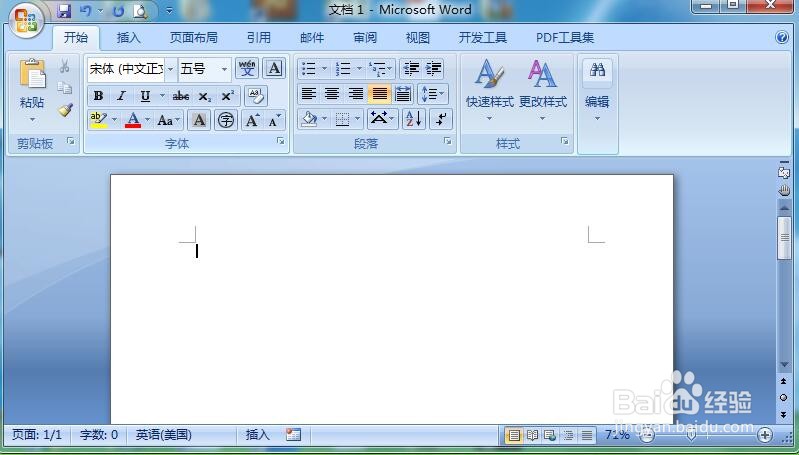
2、点击插入,选择形状工具;
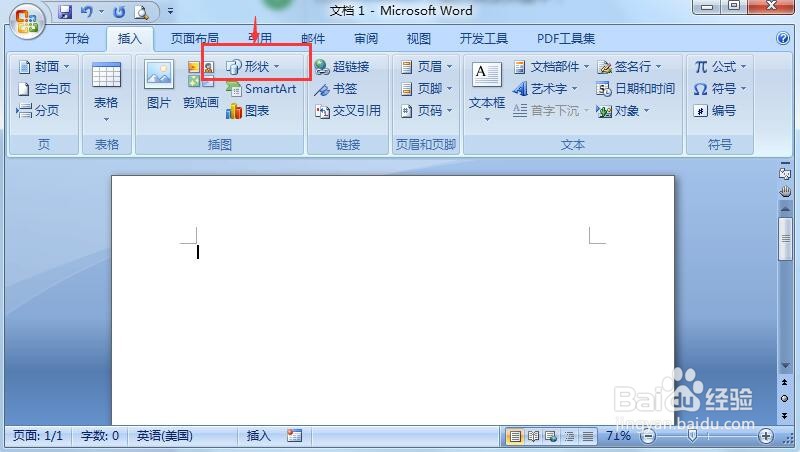
3、在箭头总汇中点击右箭头标注;
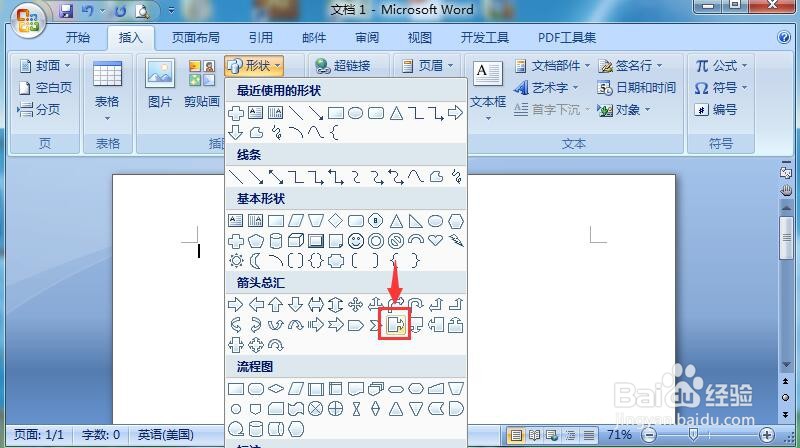
4、在编辑区中按下鼠标左键不放,拖动鼠标,出现一个右箭头标注;
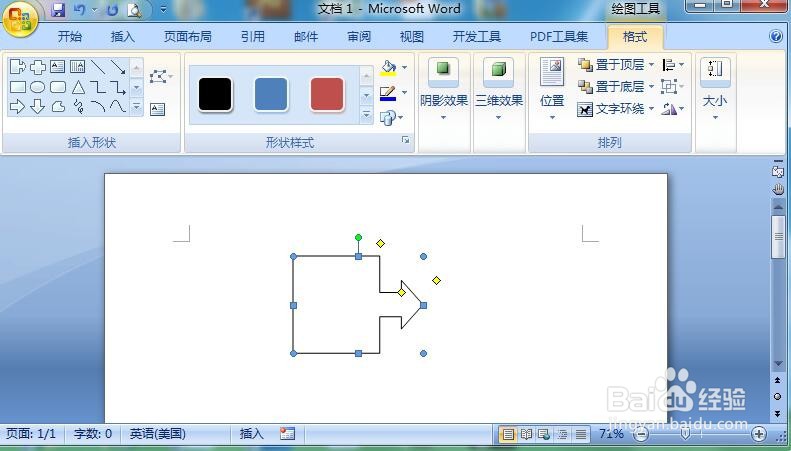
5、点击形状填充,选择图案;

6、选择砖形图案,按确定;

7、拖动右下角的句柄,调整好其大小;
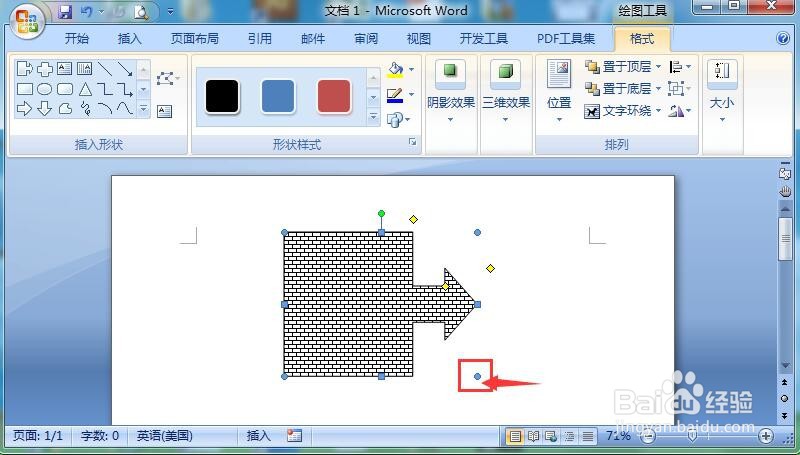
8、我们就在word中给右箭头标注填充好了砖形图案。
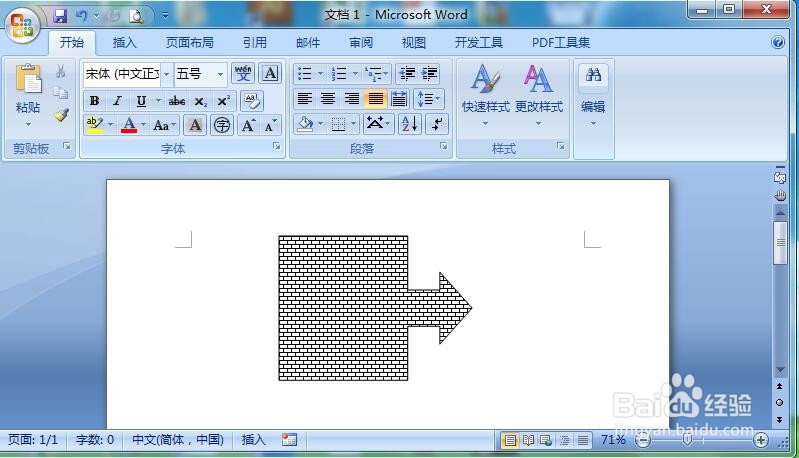
时间:2024-10-13 16:12:50
1、打开word,进入其主界面中;
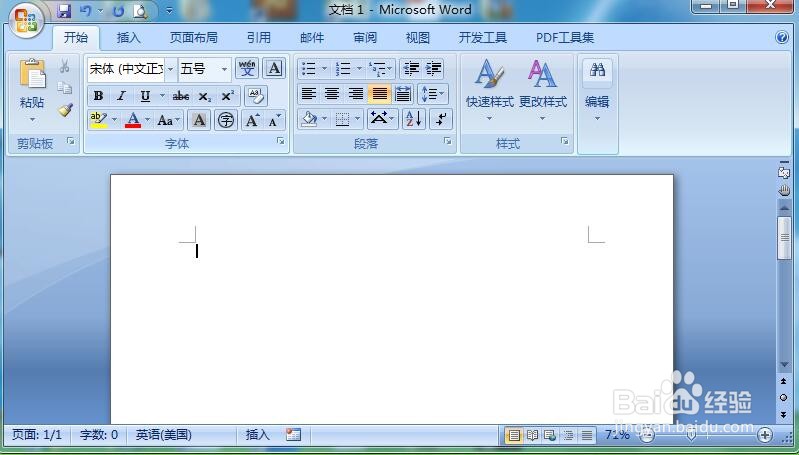
2、点击插入,选择形状工具;
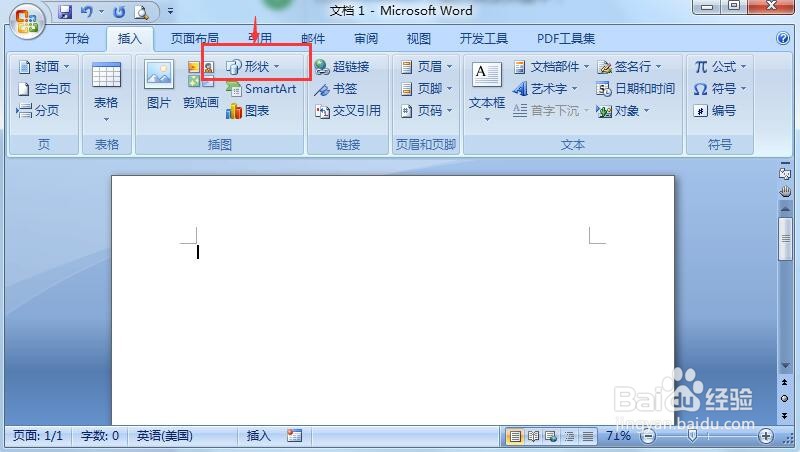
3、在箭头总汇中点击右箭头标注;
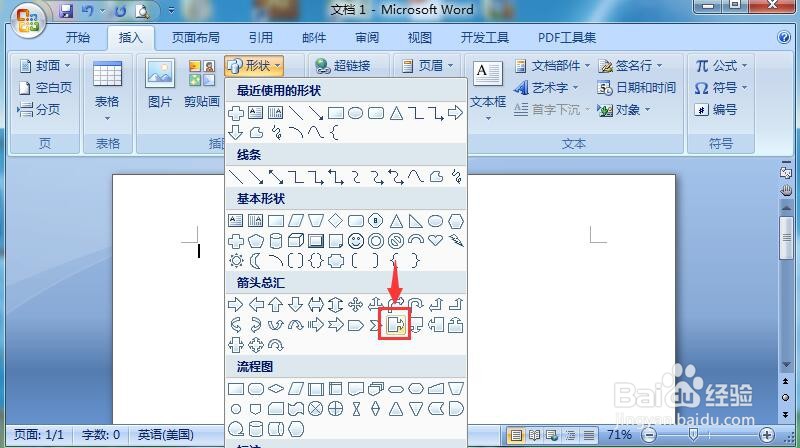
4、在编辑区中按下鼠标左键不放,拖动鼠标,出现一个右箭头标注;
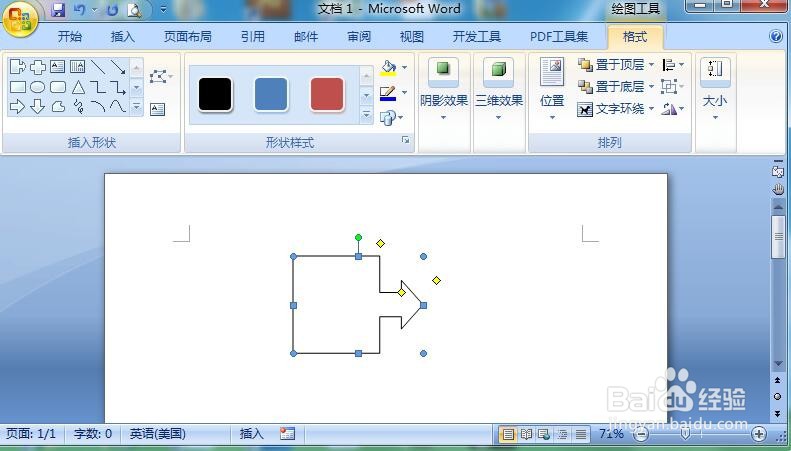
5、点击形状填充,选择图案;

6、选择砖形图案,按确定;

7、拖动右下角的句柄,调整好其大小;
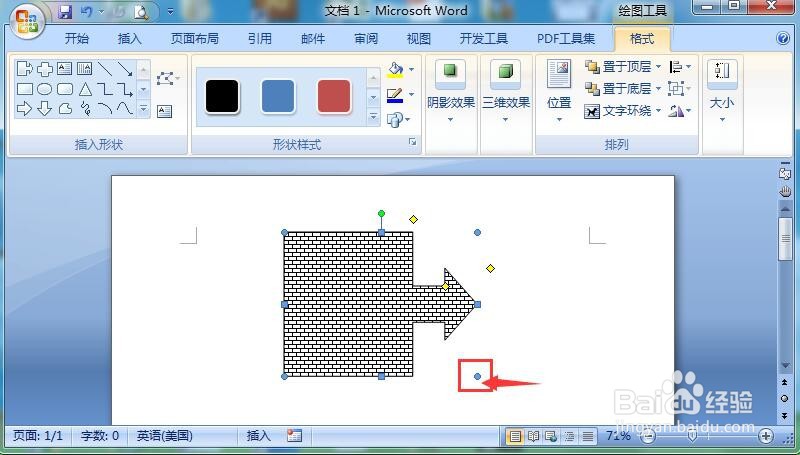
8、我们就在word中给右箭头标注填充好了砖形图案。